Ahoj přátelé, v dnešním tutoriálu se naučíme, jak můžeme přesouvat okna na naší ploše bez potřeby myši nebo touchpadu. Může se stát, že vám jednou v noci dojde myš a nejspíš o hodinu později sousedé spí, stejně jako vaši přátelé ... u počítače máte práci, ale došla vám myš. Co dělat, jak přesouvat okna a jak mezi nimi přepínat bez použití myši? Je to velmi jednoduché. Všechno, co jsem vysvětlil v dnešním tutoriálu, platí pro Windows XP i Windows Vista a Windows 7.
Pouze pomocí klávesnice počítače se může pohybovat okna v jakékoliv poloze chceme ještě víc, takže můžeme sednout buď pomocí myši se nám nepodařilo umístit je tak. Tato volba velmi užitečné, zvláště pokud máte vlastní netbook, který má velmi malý displej, často odevzdají žádostí přicházejících z vizuálního rozsahu displeje. Budete uvítáni oken některých aplikací nelze změnit a pak i problém, zvláště když jsme si stanovili něco v žádosti, a měli bychom kliknutím na tlačítko Uložit změny, ale nemůžeme dosáhnout, protože nelze okno být zmenšeny a ne desktop prostor natolik, že mají čisté výše.
Myslím, že jsem docela dokládá užitečnost tohoto triku, takže Zvu vás vidět ho uvést do praxe a uvidíme, jak budeme postupovat přesně to, co jsem se zmínil výše.
Pamatujte, že pokud máte podněty, stížnosti nebo dodatky neváhejte napsat do kolonky pro poznámky, de-i, pokud jste se setkali do kolonky pro poznámky, že uživatel má problém a vy mu může pomoci, neváhejte to udělat, jediný způsob, jak můžeme udělat toto místo lépe, naleznete v poznámkách!
V poznámkách se snaží dostat něco na toto téma, aby ostatní návštěvníci mohou nabídnout kurz + připomínky relevantní připomínky mohou být další podpora za chyby uživatele, nebo touha se učit.
Než si otázku, zkuste se podívat přes připomínky nejstarších, většina časů tam už odpověděl na vaši otázku.
Použít více kategorií v horní části stránky a vyhledávače z pravého rohu rychle dostat na to, co vás zajímá, máme více než 500 výukových programů, které pokrývají téměř každý žánr softwaru, jsme si uvědomili, I stačí hledat pro ně a dívat se na ně.
Návod k použití videotutorial.ro
Search Engine.
Pokud například máte problém s Yahoo Messenger, můžete zadat v našem vyhledávači pojmy jako je Yahoo, nepořádek, Messenger, id nepořádek, multimess problém posel, chyba messenger atd uvidíte, že budete mít na výběr.
Kategorie.
Pokud používáte kategorie rozevírací shledávají bar v domovském kategorií: Office, Grafický design, Hardware, Internet, multimédia, bezpečnost, systém, skladování, zálohování, do těchto kategorií jsou organizovány subkategorií a sub-sub -categorii, to je přesnější filtrování. Chcete-li najít něco v souvislosti s Yahoo Messenger pomocí kategorie, které může vést kategorii:InternetTam se otevře další podkategorie, kam umístit Voice-ChatOdtud můžete jít na dílčí YahooA konečně, s těmito filtry dorazí na stránku, kde jedinými předměty související s Yahoo Messenger nebo Yahoo Mail.
Archivy.
na archiv Najdete zde všechny naše výukové programy organizované krásné dny saptameni, měsíce a roky.
Všechno je logické, stačí následovat logiku.
Užijte si to!
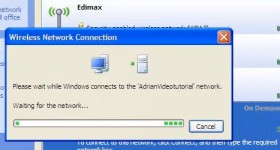







Tyto užitečné příkazy mě z problémů mnoha malých situatii.O nevyřešeným problémem až doposud funkci posunout okno menší nahoře, jděte do poloviny a pak se vrátí do polohy, jak to bylo přetáhnout myší.
To může dostat ven z vaší situaci a velmi jednoduchý TOTO archiv, extrakt, běh AltWindowDrag a teď si můžete chytit okno kdekoliv pohybovat podržte stisknutou klávesu Alt a klepnutím na levé části okna (kdekoliv na to) a natáčení, kde (jak budete tahat okna podržte stisknutou klávesu Alt. Když se dostanete v konečné poloze, můžete si vzít prst z Alt a levým tlačítkem myši. Tato funkce má Ubuntu ve výchozím nastavení, ale nezapomeňte, že strýček Bill se nad tím zamyslel.
1 Linux
0 Windows
Díky.
Kde je výukový program, který jsem ho neviděl. Pod textem prezentaci vidět pouze reklamy z sistems.ro následuje velký prázdný prostor.
Dobrý den, chtěl bych vědět, a jak nabídnout něco ke stažení na blogu (blogger)?
Vy Gras tutorial.
špatný
Zdá se, že problém s Google Chrome prohlížeče jako Firefox, protože vidím, je všechno v pořádku.
Kdo bude používat Google Chrome Beta? V softwaru jakéhokoliv druhu jsou vždy objevují Beta drobné chyby a nejrůznější nepředvídané Chichi. 9 lidé používají Google Chrome Beta verze není stabilní. Beta se rozumí výrobek, který skončil, nedokončený s poměrně vysoké chybovosti a že nutně očekávat, že chyby v čase.
Dobrý den, Právě jsem byl na místě a budeme EMAG vnímána jako procesor objevil Sandy Bridge to znamená, že se opraven problém je chyba na webu?
Ale procesory neměl žádný problém desky. Žádné procesory nebyly nalezeny, ale základní desky podporující tyto procesory měla chybu a řadič SATA karty, ale ne všichni, kdo H67 a P67. Abyste si pečlivě přečetli našem blogu o tom!
Dobrý den. Chápal jsem ale DC úlovek s pohyblivými okna. I přesuňte kurzor myši k nezdaru. Je třeba stisknout ještě něco?
Podívejte se nene výukový program, aniž by hrozilo hlava-ocas, tam byl řekl, aby byl v tlaku na uvolnění tlačítka myši můžete přesunout do.
Je nám líto, uvažoval jsem ,, v případě, že nejdou mauseul "Já také stanoveno, že jsem to pochopil jako normální věc a jsem si přečetl návod
Zadejte do vyhledávacího pole vpravo na černém ohraničení: Jak používat počítač, pokud se myš nebo klávesnice rozbije, zadejte a najdete výukový program. Až příště použijete vyhledávací pole, použijte jej, použijte jej, vyhledejte výukové programy, na tomto webu máte přes 500 výukových programů ...
zatímco PC klávesnice pouze pomocí videotutorial jaké kombinace kláves jsou okna?
a to je velmi dobré, ale trochu krátký
Můžete použít doma + tab se vybere jedna z oken na začátek čáry s šipkami přejít na ten, který chceme bránit a dát Maximalizované vstoupit.
Index + d pro výstavní plochu.
Index + m = minimalizuje okna
Index + shift + m = maximalizace okna
spustit + r = otevřít běh
+ E = můj domácí počítač
Index + f = pt otevře okno pro vyhledávání (search)
Index + u = pt otevřený nástroj manažer
Index + l = přepínat mezi účty (user switch)
CTRL + Shift + Esc = Správce úloh
Index + Přestávka = Vlastnosti systému
alt + esc = Správce úloh
alt + písmeno za písmenem stisknutí = otevření nabídky
ctrl + ESC
F2 = přejmenovat vybranou položku
F3 = hledat soubor nebo slovo, máme-li brawser
ALT + ENTER Zobrazení vlastností vybrané položky =
Alt + Enter = Zobrazit vlastnosti pro vybraný objekt
av doufám, že bude užitečné a tyto objednávky, pokud vím, a jiní neváhejte je napsat.
Zajímavé ... nevěděl jsem to. Použil jsem pouze ALT + Tab, WIN + Tab (3D převrácení), WIN + Nahoru (maximalizovat), WIN + Dolů (obnovit normální velikost / minimalizovat), WIN + Vlevo / Vpravo (vložení levé / pravé strany obrazovky) pro Windows . K dispozici je také ALT + Space + S pro změnu velikosti (to samé se objeví u kurzoru se šipkou, ale pouze v oknech, která to podporují).
Hi Adrian, krásné Tapety na plochu, kde najdete tak krásného HD na DeviantArtu?
Zrovna včera jsem četl opravdu to, co deska je Sandy Bridge, říkají, že byly staženy v důsledku poškození chipset Southbridge dát tolik napětí nad hranicí a Daia říkají, že Leau staženy z trhu, mají staženy procesory Místo toho nemají co jsou v pořádku, tato základní deska má vadu v southbridge napětí a Daia zmizel (v současné době není k dispozici)
Dobrý den, pěkný tutorial mi hodně pomohli a já ho znám kombinovat několik kláves: Windows + Tab, Shift + delete F1 o pomoc, F2 přejmenovat;
Užitečný návod by byl o tom, jak zjistíte, jaké komponenty má počítač, například jaký máte typ větví, aniž byste museli jednotku „rozebírat“, jinak jsou užitečné všechny návody, které jsem viděl.
Cvičení tak dlouho tam! Sepsat do vyhledávacího pole přímo na černé okraje: Everest, stiskněte klávesu Enter a najdete výukový program
rare, pro mission-critical je Everest
dokonce vám řekne, výrobce teplota CPU základní desky, vše, co chcete
Stáhnout: „http://www.softpedia.com/get/System/System-Info/EVEREST-Ultimate-Edition.shtml“
buna.am notebook je v italštině, trvalo sotva lam z cineva.dar nevím, co jsem kliknul a nyní nefunguje, pohybem myši, ale když jsem otevřít se něco .oriunde'd jej zamčené prosím ajutama pěkné ms
Že ano, dokonce jsem potřeboval.
Není to tak dávno jsem byl na někoho a dělat Windows a nainstalovali Nus jako antivirus a Nainstaloval jsem ovladače před antivirové kontroly a byla rozlišení 800 600 s nebo méně a nemohl žádný, jak přesunout okno z antiviru pro pohyb níže ptr neměl kdekoliv chytit kurzorem a kurva níže :)) jsem udělal nebo jak jsem nainstaloval Infine driveru poté, co se nám podařilo :)), ale pokud Atinc věděl, že to mikutza klávesnice trik snadný
Ano zajímavý výukový program. Je to užitečný !!! Hodně štěstí !!
Ano zajímavý výukový program. Je to užitečný !!! Hodně štěstí !!
Můžete použít doma + tab se vybere jedna z oken na začátek čáry s šipkami přejít na ten, který chceme bránit a dát Maximalizované vstoupit.
Index + d pro výstavní plochu.
Index + m = minimalizuje okna
Index + shift + m = maximalizace okna
spustit + r = otevřít běh
+ E = můj domácí počítač
Index + f = pt otevře okno pro vyhledávání (search)
Index + u = pt otevřený nástroj manažer
Index + l = přepínat mezi účty (user switch)
CTRL + Shift + Esc = Správce úloh
Index + Přestávka = Vlastnosti systému
alt + esc = Správce úloh
alt + písmeno za písmenem stisknutí = otevření nabídky
ctrl + ESC
F2 = přejmenovat vybranou položku
F3 = hledat soubor nebo slovo, máme-li brawser
ALT + ENTER Zobrazení vlastností vybrané položky =
Alt + Enter = Zobrazit vlastnosti pro vybraný objekt
av naději, že je užitečné a tyto objednávky, pokud vím, a jiní neváhejte je napsat
Může mít návod na softwarové Mini Visuals Má spoustu efektů přizpůsobit Windows.
zde máte také odkaz ke stažení „http://www.softpedia.com/progDownload/Nimi-Visuals-Download-138025.html“. Děkuju!
Chci ale také návod, jak nainstalovat Windows 7 ultimate a kde si jej mohu stáhnout ... PROSÍM!
ZDARMA výukový program ke stažení Windows 7 ZDE
přezbrojení tutoriál ZDE
Instalace a optimalizace tutorial Windows Vista ZDE (7 nainstaluje Windows Vista a nastavení stejně jako optimalizace mluvený tam můžete udělat na Windows 7. ZDE slovo napsané v červeném)
Příště použijte vyhledávací pole v pravém horním rohu této stránky přes 500 video tutoriály, jen dávat pozor na
bv tie
Řekněme, že chceme dát název dokumentu, složky, atd. 1 inapoi.Sa říci, že poprvé byl nazýván windows8, pak jsem přejmenoval explorer a potřetí se systémem Windows 7 + = 1 7 .as zotavit se z oken + = 1 v Průzkumníku, musíte vybrat soubor a CTRL + z dát a tak dále.
Kde je náš areál tento příkaz?
Řekněme, že jsem zapomněl název souboru a nyní chceme tento název zpátky.